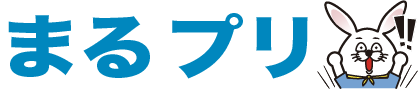複合機・コピー機のログ・ジョブ(履歴)は誰かに見られている??
公開日: 2021年12月14日 / 更新日: 2022年10月14日
どうも!年末の大掃除の計画をそろそろたてはじめている、ミケンにシワがよる「まるプリ編集部」です。
年末の大掃除といえば、書庫の整理整頓からお客様情報のデータ整理や紙類のチェックなど、はたまた在庫確認→年間の棚卸とフルパワーで取り組む清掃と必要なことを考えはじめると、ゾクゾクしますね。
つい最近のことですが、手持ちチラシの枚数が足りず急遽奈良市内のコンビニエンスストアで2部程コピーをとろうとしたとき、なんと前のお客様が忘れたであろう楽譜が残っていました(オドロキモモノキッ!)。
親切心を振りかざして、残っていた楽譜をコンビニエンスストアの店員さんへ手渡した際に驚く事実を耳にしました。なんと、月に1から3人はマルチコピー機へ原稿類を忘れていってしまうのだそうです。もしもそういった「忘れ物」が大事な契約書や個人情報が入った書類だと、大変な事が起こってしまいます(企業様としても大変なことになります)。
こういったリアルな本や原稿だけではなく、複合機・コピー機にはコピーや出力したデータが「ログ」といったかたちで複合機本体にデジタルデータが記録されることをご存知でしょうか?
今回は複合機・コピー機の機能として「ログ管理」や「ジョブ管理」について調査結果を報告いたします。安心・安全な「ログ」「ジョブ」の削除方法までしっかり案内するので、最後までご覧ください。

複合機(コピー機)にある印刷履歴の記憶・記録機能とは
皆さんが家庭で使っている製品から紹介します。一般家庭用の小型プリンター・コピー機には印刷履歴記録の機能はありません。業務用の複合機・コピー機には履歴機能が標準装備されているのです。したがって業務用複合機・コピー機ではコピー機能を使うたびに履歴が記録されていると認識してください。
記録の形式や方法・内容はメーカーによって違いますが、基本的な内容は「ユーザー名」「ファイル名」「作業結果」「作業開始・終了時刻」「ジョブタイプ」「原稿ページ数」「出力ページ数」「印刷部数」「エラー内容」などです。メーカーや機種によってはコピーとプリント履歴が同時に記録されるかどうかは異なってきます。
ほとんどの場合、ログやジョブ履歴は複合機の不具合などでエラーの確認をしたり、印刷記録と印刷物の内容が合致するかなどを確認を行うときにジョブ履歴を確認します。複合機・コピー機の履歴機能のおかげで印刷ミスを減らし、エラー個所を確認することができます。ですので、「のぞき見されている!」とは考えずに、より便利により快適に使えるために見守ってくれているのだと想像していただけると良いでしょう。
でも「情報漏洩」の危険性が潜んでいる?
いやはや怖いコトバです。ずばり記録をとるという事は、この複合機・コピー機の「ログ」や「ジョブ」履歴には「データの流出」というとてつもない恐ろしい危険性があるのです(全てがそうではない)。
心臓バクバクな恐ろしいことに、複合機・コピー機に割り振られたIPアドレスなどを、不正アクセスにより複合機・コピー機内のデータを抜き取られることにより外部へ情報がもれることがあります。
普段の業務ではあまりピンとこないかと思いますが、全国でもとある大学やとある病院の複合機・コピー機が外部からのアクセスにより研究データや患者のカルテ等漏れてはいけない情報がもれたという事例もあります。「ジョブ」や「ログ」の「見守ってくれている」機能が一転して、こういったデータの「抜取り」や「盗み」の対象になりかねないので注意が必要です。では、この「ジョブ」や「ログ」データを外部から守るにはどうしたらよいのか、次の章から紹介していきましょう。先ずは確認方法からです。
ジョブ・ログ履歴の確認方法

ではコピーや出力したデータや履歴はどのように確認するか見てみましょう。おおまかな方法は以下の二つです。
複合機(コピー機)の本体から確認
業務用 複合機・コピー機のジョブ履歴は、複合機・コピー機本体の操作パネルから確認できます。ここでは基本的な操作手順を説明します。これをご覧になっていただき、「ログ」「ジョブ」機能と上手く付き合っていただきたいと存じます。それではどうぞ。
(1)複合機・コピー機本体にある操作パネルのホーム画面を見ます。
(2)その中で「状況確認」や「ジョブ一覧」などを押します。
(3)「ジョブ履歴」(以下の記載はメーカーにより表現が異なる)といった選択画面が出てきます。
(4)選択すると今度はコピーまたはプリントを選ぶ画面になります。
(5)コピー履歴を確認したいときには「コピー」、印刷の履歴を確認したいときには「プリント」を押します。
(6)それぞれのジョブ名を見られる画面になります。
(7)ジョブ内容も確認したいときにはジョブ名を選択すると内容確認できます。
確認が終われば「閉じる」を押して操作を終わります。
繰り返しますが、細かい操作手順はメーカーや機種によって違いがあります。またユーザー設定をしなければユーザーの特定はできません。またファイル名を表示しないものもあります。基本動作を把握できれば、実際の操作の時には、その機種の説明書で確認しながら行いましょう。ご利用中の業務用 複合機がシャープ製であればまるプリ編集部でも案内ができるので、お気軽にお問合せください。
パソコンから確認
複合機・コピー機のジョブ履歴はインターネット経由で確認ができます。基本的な手順は以下の通りです。
(1)ブラウザのアドレスに「http://(複合機・コピー機のIPアドレス)/」を入力します。
(2)するとジョブの管理画面が出て「ジョブ履歴」または「印刷ログ」の選択肢が出ます。
(3)どちらかを選択すると表示の対象を「コピー」または「プリント」から選択します。
(4)ジョブ履歴一覧が表示されます。
(5)インターネット上ではジョブ履歴の詳細を閲覧するためにはプリンター管理者のユーザー名とパスワードでログインする必要があります。
本体操作同様に、細かい操作方法はメーカーや機種によって違います。各メーカーは説明書やインターネットのホームページなどに操作方法を記載しているので事前に調べておきましょう
履歴の管理や漏洩対策として
先ほど紹介しました情報漏洩のリスクについてご紹介しましたが、では対策としてどのような方法があるでしょうか。
アクセス制御機能を活用する
複合機・コピー機へのアクセスする為のユーザーIDやパスワードを入力しなければジョブ履歴を閲覧できないようすることです。また定期的に管理者のパスワードを変更することによって前任者等へ分からなくする方法があります。
またファイアウォールなどのソフトウェアを導入し信頼できる特定の端末からしか、操作できなくすることも可能です。ファイアウォールも、心強い味方なのです!
ファイアウォールの記事に関してはコチラ ⇒ https://marupri.com/firewall/
ログ・ジョブ情報や履歴は定期的に削除する
ログ・ジョブの履歴をルール決めして、こまめにログ履歴を直接削除する方法です。
いかがですか?何気なく使われる複合機には過去の記憶が残りそれが外部から見られる可能性もあります。まるプリでも取り扱う複合機には前のお客様の情報が残らないよう適切に情報を取り扱っております。
私がしっているところでは、とある地元密着のケーブルテレビ会社様や県庁・市役所などでは、複合機・コピー機から出力するときには、セキュリティカード類を使用の度にタッチしなければプリントもコピーも出来ないシステムを導入されている企業様もあります。
デジタルで管理が行き届いた時代へ変化している中ですので、「ログ」と「ジョブ」の管理をしっかりおこなって、セキュリティ対策に関して問題の無い環境をつくりたいものですね。最後までご覧いただきありがとうございました。
「ログ」「ジョブ」について、そういった点からいけば業務用 の複合機(コピー機)は、やはり業務に無くてはならない存在だと考えます。この記事をご覧になっているあなたがこれからオフィスを開業される予定があり、さらにはOA機器を探しておられるのなら、業務用 複合機・コピー機をレンタルで手軽に使用してみませんか?導入コストをしっかり抑えられ、月額料金もリーズナブルだとご使用中の皆さまからお声をいただきます。
先ずはあなたの利用環境にピッタリかどうかを、お問合せください。お気軽にどうぞ。

" New Column "
-

-
2025/05/21
【封筒】をプロっぽくキレイに印刷する方法とは?(シャープMXシリーズ)
-

-
2025/05/14
複合機(コピー機)にも使用する「LANケーブル」の規格は何がいいの?
-

-
2025/05/07
大型複合機(コピー機)が必要になるトキってどんなトキ??
-

-
2025/03/26
コピー機が同じ事務所内に2台あり、なぜか一方からプリントできない場合の解決方法
-

-
2025/03/25
10年前のコピー機と2025年版最新コピー機との違いとは?
-

-
2025/03/24
Windows11へアップデート後に発生する?不具合の対処法
-

-
2025/02/20
【なんじゃそりゃ?】超小型なモバイルプリンターとは?